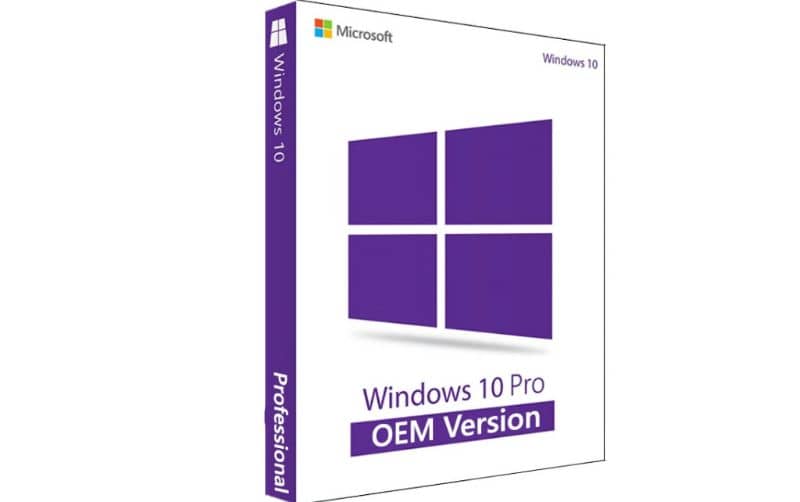ماذا أفعل إذا كان رمز مستوى الصوت مفقودًا من شريط مهام Windows؟
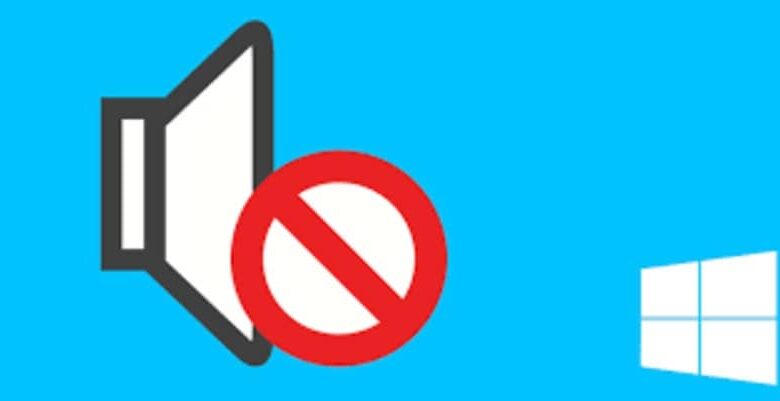
أثناء استخدامنا لجهاز الكمبيوتر الخاص بنا ، قد ندرك أنه لسبب ما تم تعديل ملف أو تطبيق. هذا يجعل من الصعب علينا الوصول إلى جهاز الكمبيوتر الخاص بنا وإدارته بسهولة. أحد تلك الخيارات التي نستخدمها يوميًا هو رمز مستوى الصوت. يتيح لنا هذا الرمز تنظيم إخراج الصوت بغض النظر عن التطبيق الموجود في الخلفية . لذلك ، من خلال معرفة كيفية القيام بذلك ، سنعلمك في هذا الدليل ما يجب القيام به عندما لا يظهر رمز مستوى الصوت في Windows.
في حالة اختفاء رمز مستوى الصوت من شريط مهام Windows ، فلا داعي للقلق. هذه المشكلة لا تمثل مشكلة كبيرة. علينا فقط معرفة مكان التكوين لإعادته إلى مكانه الأصلي. في كثير من الحالات ، ستتأثر هذه المقالة بناءً على إصدار Windows الذي تستخدمه. ومع ذلك ، كقاعدة عامة ، يجب أن يكون نفس الإجراء على الرغم من الواجهات المختلفة.
لماذا لا تظهر أيقونة مستوى الصوت على شريط مهام Windows؟
قد يكون رمز مستوى الصوت على شريط مهام Windows قد اختفى لأسباب مختلفة. أكثرها شيوعًا هو أننا قمنا بقص الرمز عن طريق الخطأ عن طريق السقوط ، وليس الخروج من مربع شريط المهام. يؤدي هذا الإجراء إلى إلغاء تنشيط هذا الرمز في الوصول.
من المحتمل أيضًا أن يواجه شريط المهام مشاكل لسبب ما. يؤدي هذا إلى اختفاء رمز الصوت ، لذلك في بعض الأحيان سيتعين علينا إعادة تشغيل شريط المهام. يمكن أن تكون أسباب هذه الأخطاء هي فشل غير محدود في ذاكرة الوصول العشوائي وتحديثات نظام التشغيل القديم وارتفاع درجة حرارة الكمبيوتر ، من بين أشياء أخرى.
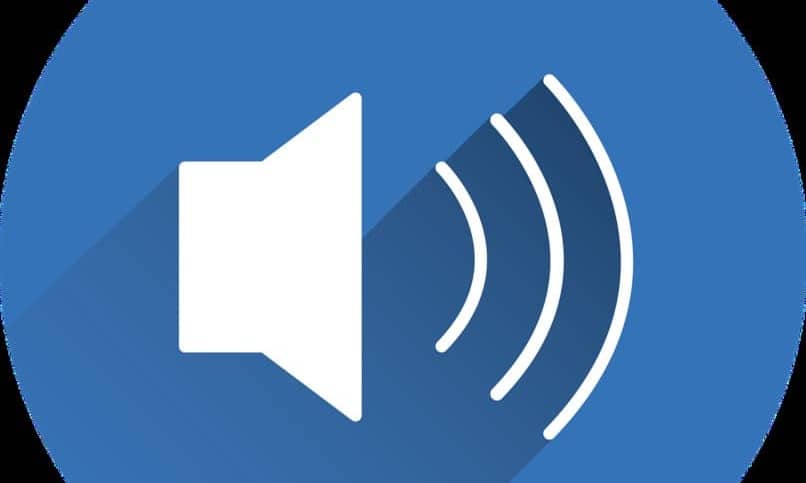
كيفية الإصلاح عندما يكون رمز مستوى الصوت مفقودًا من شريط مهام Windows؟
سبب فشل رمز مستوى الصوت في شريط مهام Windows مشاكل مختلفة. لذلك ، نوصي باستخدام كل من هذه الحلول أدناه لمحاولة إصلاحها بشكل دائم. من المحتمل أنه بالإضافة إلى الرمز المفقود لدينا مشاكل في صوت الصوت ، يمكن أن يكون صامتًا عادةً.
مع مستكشف الأخطاء ومصلحها
واحدة من أكثر الطرق فعالية لأي نوع من المشاكل هي استخدام Windows الأصلي. في مربع شريط المهام ، يمكننا كتابة مستكشف أخطاء الصوت ومصلحها. في الوقت الحالي ، يجب علينا تحديد الخيار “البحث عن مشكلات تشغيل الصوت وإصلاحها” . الآن يجب علينا تحديد الجهاز والنقر للمتابعة مع مستكشف الأخطاء ومصلحها.

انقر بزر الماوس الأيمن على شريط المهام
يمكننا أيضًا محاولة إعادة رمز الصوت إلى شريط المهام بالنقر بزر الماوس الأيمن فوقه. هنا سوف نتحقق مما إذا تم خفض مستوى الصوت من تلقاء نفسه ويمكننا تنشيط الرمز على الشريط مرة أخرى.
عند عرض علامات التبويب لنا ، يمكننا اختيار تخصيص رموز الإشعارات والتحقق من أن وحدة التخزين بها خيار إظهار الرمز أو إخفائه. نعم إنها مخفية ، علينا فقط تحديد سلوكها وتكييفها لإظهار رموز الإشعارات وسيتم حل المشكلة.
إعادة تشغيل مدير المهام
أحد الخيارات التي يمكننا استخدامها لإعادة تشغيل مدير المهام بسرعة هو الضغط على control + alt + delete. سيعرض Windows شاشة خيارات حيث نضغط على مدير المهام.
الآن ، سنحدد علامة تبويب العمليات وننقر على إنهاء العملية بعد تحديد explorer.exe. تستعيد هذه العملية شريط المهام وعادةً ما تصحح بعض الأخطاء من خلال إظهار رموز لنا مثل رمز وحدة التخزين.
![]()
كيفية إصلاح رمز الصوت المفقود في إصدارات Windows 10 Pro و Enterprise؟
في حالة وجود Windows 10 ، يمكننا تطبيق الطريقة التالية لحل مشكلة اختفاء رمز مستوى الصوت. أولاً ، سنذهب إلى القائمة الرئيسية لنظام التشغيل Windows 10 عن طريق تحديد مربع التكوين متبوعًا بالنظام . الآن سوف ننتقل إلى قسم الإخطارات والإجراءات.
بمجرد الانتهاء من هذه العملية ، سيكون لدينا العديد من الخيارات لعرضها ، يجب علينا تنشيط رمز مستوى الصوت وكذلك تنشيط الرموز التي يتم عرضها في النظام.
يمكن تطبيق هذا الخيار على أي رمز نريد استعادته أو اختفى من شريط المهام. سنطبق نفس المنهجية الموضحة أعلاه في تكوين لوحة التحكم أو شريط المهام لتحديد الرمز الذي نريده.
في حالة عدم نجاح أي من هذه البدائل ، فقد تكون هناك مشكلة في برنامج الجهاز. لذلك ، سوف تحتاج إلى الاتصال بدعم Microsoft . هناك ، سيكون عليك تقديم موقف فريقك.